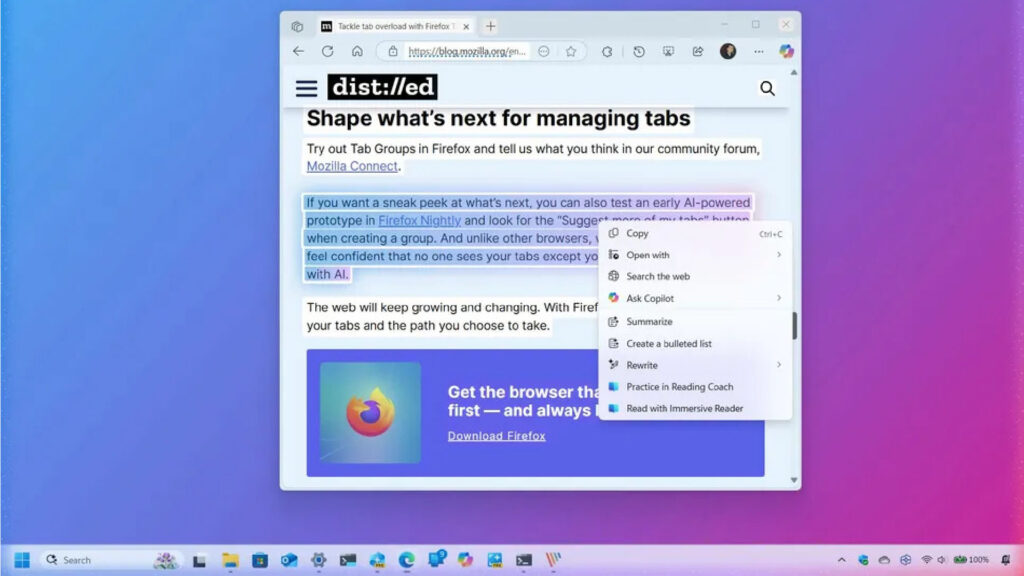Click To Do là gì? Cùng khám phá AI chủ chốt tiếp theo của Microsoft dành cho máy tính Windows
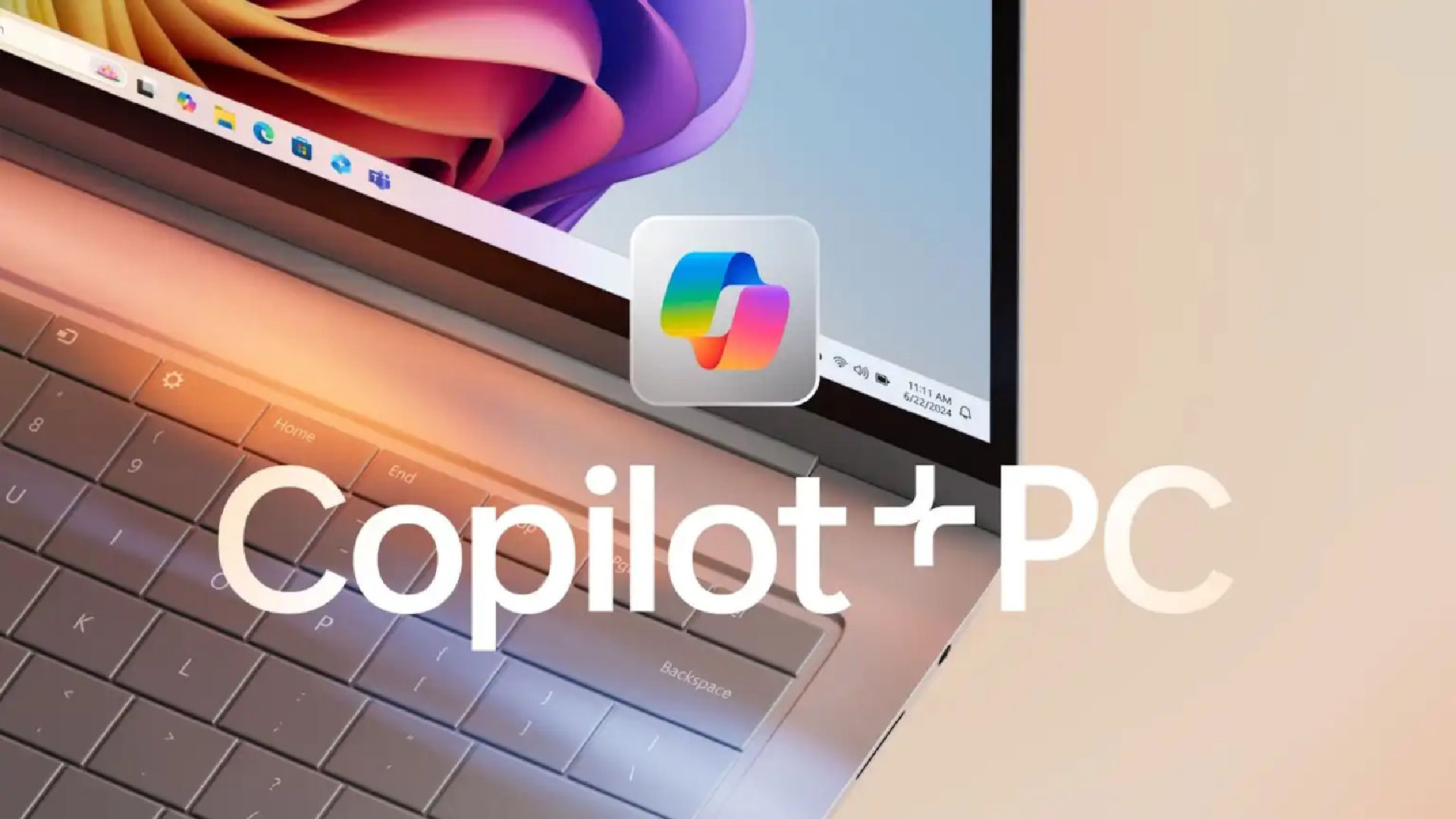
“Click To Do” là tính năng AI mới nhất và là điểm nhấn bán hàng của Microsoft dành cho các PC Copilot+. Sau khi Windows Recall bị đẩy xuống hàng thứ yếu vì quá nhiều chỉ trích về quyền riêng tư, Microsoft đang chuyển sang một chương mới—và lần này là về một phím tắt đặc biệt để truy cập các hành động AI theo ngữ cảnh.
Để sử dụng Click To Do, bạn chỉ cần giữ phím Windows trên bàn phím và nhấp một lần bằng chuột trái. Bạn cũng có thể nhấn tổ hợp phím Windows + Q nếu bạn muốn sử dụng phím tắt. (Nếu không có gì xảy ra, điều đó có nghĩa là bạn không sử dụng PC Copilot+.)
Khi Click To Do được kích hoạt, một đường viền sẽ xuất hiện quanh màn hình của bạn và Windows sẽ làm nổi bật tất cả văn bản và hình ảnh trên màn hình, cho phép bạn chọn chúng và thực hiện các hành động với chúng. Không chỉ vậy, Microsoft vẫn đang tiếp tục thêm nhiều hành động khác vào menu này!
Click To Do bắt đầu với Windows Recall
Thật thú vị, Click To Do đã bắt đầu là một tính năng được tích hợp trong Windows Recall. Nó cho phép bạn thực hiện các hành động trên văn bản xuất hiện trong các ảnh chụp nhanh mà Recall tự động ghi lại màn hình của bạn. Tuy nhiên, sau khi Microsoft thay đổi chiến lược với Recall, Click To Do đã trở thành một tính năng độc lập.
Về mặt quyền riêng tư, Click To Do giống như sản phẩm đối lập với Recall: nó không làm bất cứ điều gì chạy nền (trong background) và bạn phải chọn sử dụng nó.
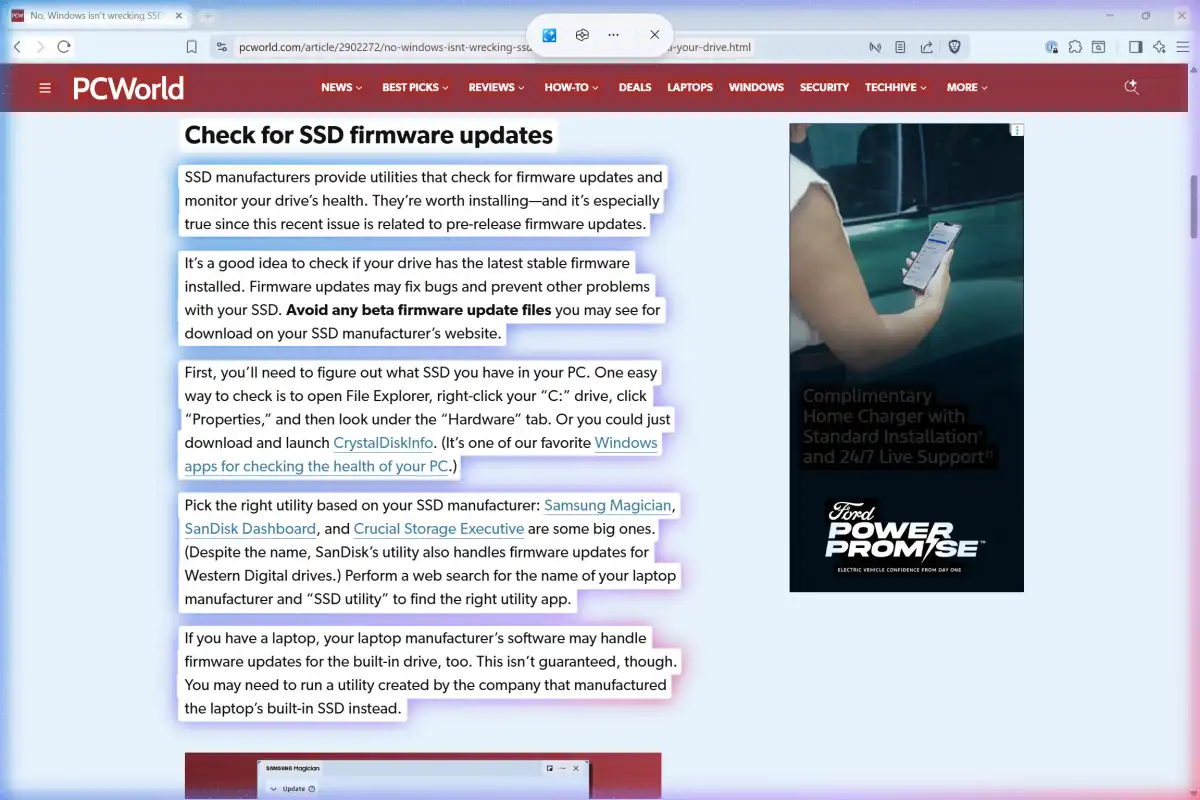
Khi bạn kích hoạt Click To Do, nó sẽ chụp một ảnh màn hình và cho phép bạn tương tác với nó. Khi bạn chọn các hành động như “Summarize Text” (Tóm tắt Văn bản), tất cả đều xảy ra ngay trên PC của bạn với bộ xử lý thần kinh (neural processing unit – NPU) của máy tính.
Tuy nhiên, trong khi hầu hết các hành động xảy ra ngay trên PC của bạn, có một số hành động—như “Search the web” (Tìm kiếm trên web), “Visual search with Bing” (Tìm kiếm hình ảnh bằng Bing), và “Ask Copilot” (Hỏi Copilot)—sẽ gửi dữ liệu đến máy chủ của Microsoft để xử lý. May mắn thay, không có dữ liệu nào rời khỏi PC của bạn trừ khi bạn cố ý sử dụng các hành động đó.
Click To Do cho phép bạn đưa văn bản vào các mô hình AI
Click To Do sử dụng công nghệ nhận dạng ký tự quang học (OCR) để quét màn hình hiện tại của bạn và làm cho văn bản có thể chọn được. Về cơ bản, nó chụp một ảnh màn hình và cho phép bạn tương tác với các yếu tố bên trong đó.
Ví dụ: nếu bạn chọn một địa chỉ email, menu Click To Do sẽ hiển thị tùy chọn “Send email” (Gửi email) để soạn thư. Nếu bạn chọn một URL trang web, bạn có thể chọn “Open website” (Mở trang web) để khởi chạy nó trong trình duyệt mặc định của mình. (May mắn thay, tùy chọn này không luôn buộc phải sử dụng Microsoft Edge!)
Nếu bạn chọn hơn 10 từ văn bản, mọi thứ sẽ trở nên thú vị hơn. Bạn sẽ nhận được nhiều hành động khác nhau sử dụng mô hình ngôn ngữ Phi Silica chạy trên NPU của PC Copilot+ để thực hiện các tác vụ như tóm tắt văn bản, tạo danh sách gạch đầu dòng, hoặc viết lại văn bản với các giọng điệu khác nhau.
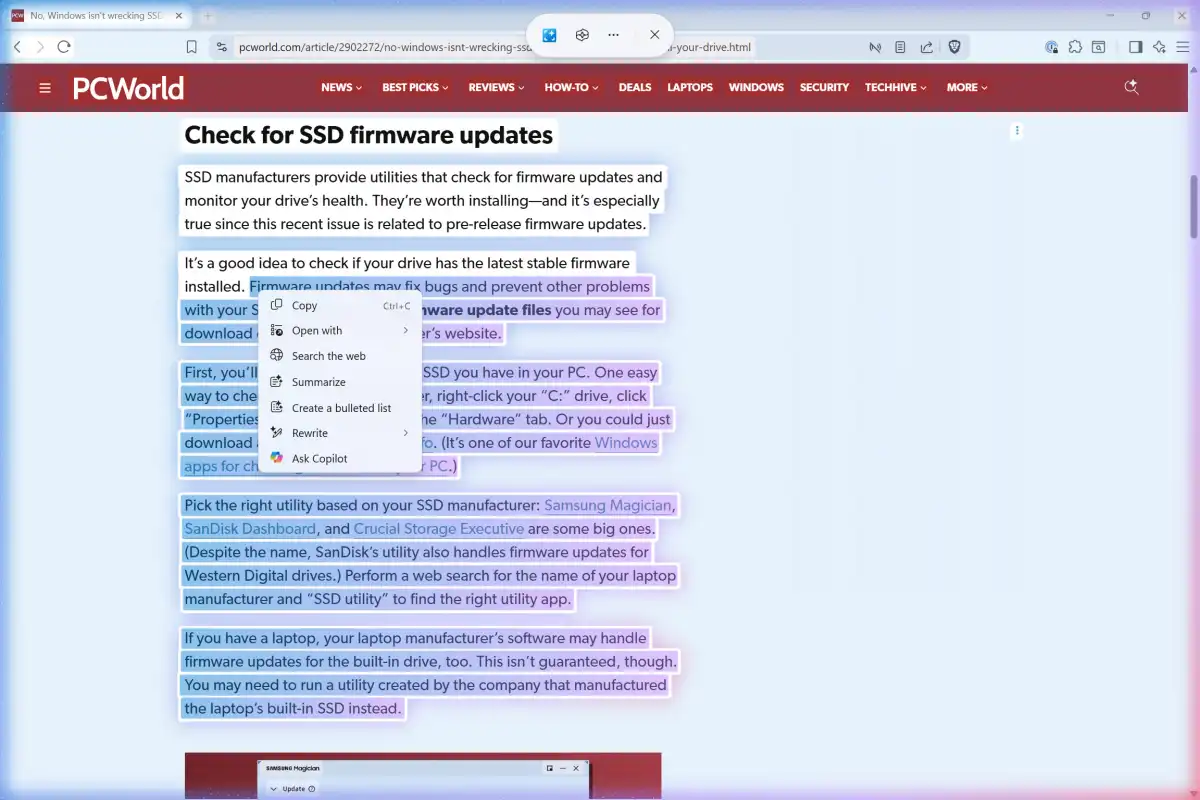
Đây là một trong những nỗ lực đầu tiên của Microsoft nhằm tích hợp các hành động xử lý văn bản được hỗ trợ bởi NPU trên PC Copilot+. Bởi vì tính năng này hoạt động dựa trên ảnh chụp màn hình, bạn chỉ có thể gửi một lượng văn bản nhất định đến mô hình ngôn ngữ cùng một lúc.
Điều này có thể sẽ cải thiện trải nghiệm, bởi vì hãy thành thật mà nói: những mô hình ngôn ngữ chạy cục bộ trên PC Windows của bạn không mạnh bằng các mô hình ngôn ngữ lớn dựa trên đám mây như ChatGPT. (Nếu bạn đang sử dụng một ứng dụng chatbot trong trình duyệt, bạn sẽ tự hỏi tại sao phải bận tâm sử dụng một ứng dụng kém hơn, chạy hoàn toàn trên PC của mình. Đó là một vấn đề cốt lõi với rất nhiều tính năng AI cục bộ trên PC Copilot+.)
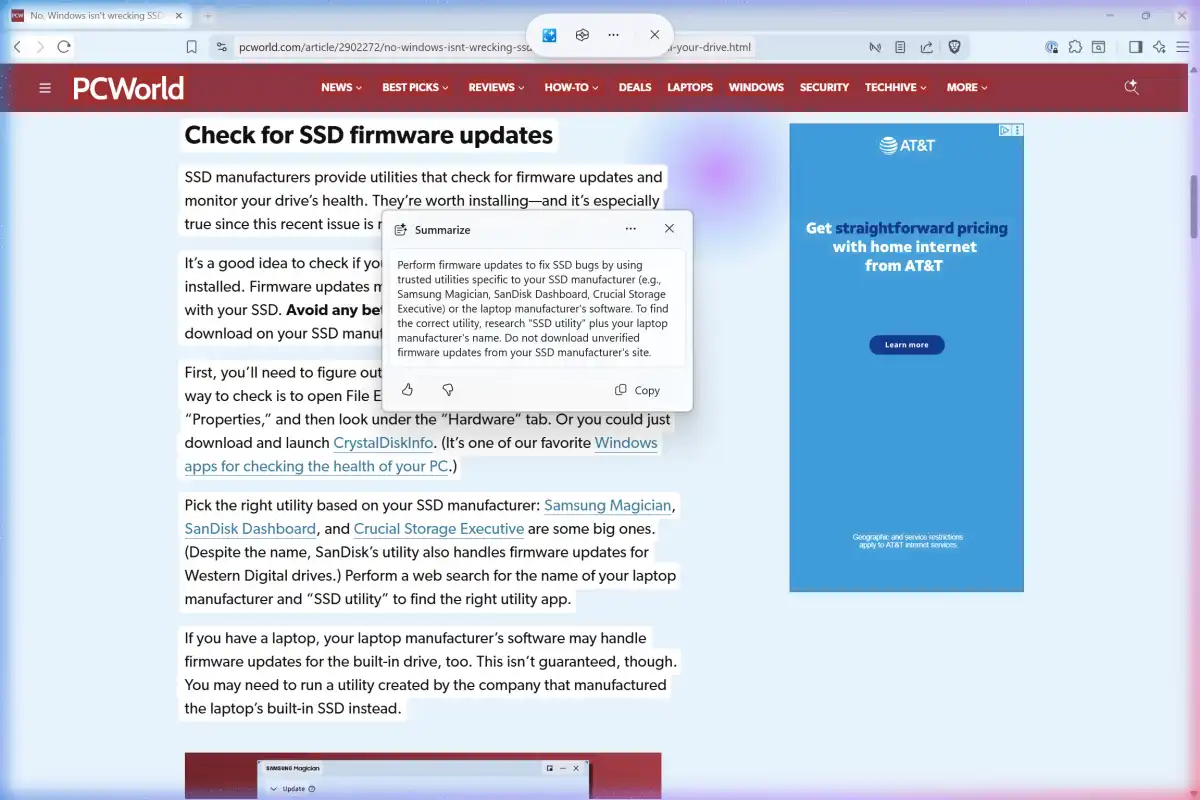
Ngoài ra còn có một hành động “Ask Copilot” (Hỏi Copilot) sẽ gửi văn bản bạn chọn đến chatbot AI Copilot của Microsoft và hành động “Draft with Copilot in Word” (Soạn thảo với Copilot trong Word) để bắt đầu làm việc trên tài liệu Word bằng AI của Microsoft.
Bạn cũng có thể gửi thông tin đến chatbot trên đám mây ở đây—nhưng chỉ khi bạn đang sử dụng Microsoft Copilot (cho người dùng cá nhân) hoặc Microsoft 365 Copilot (cho doanh nghiệp). Vâng, tôi biết, điều này có thể gây nhầm lẫn.
Click To Do cũng tiết lộ các công cụ hình ảnh AI
Click To Do không chỉ dùng để xử lý văn bản—nó còn thực hiện các hành động với hình ảnh. Đây là lúc các mục tiêu khác của Microsoft đối với Click To Do bắt đầu trở nên rõ ràng.
Khi bạn nhấp vào một hình ảnh, bạn có thể chọn các hành động như “Blur background with Photos” (Làm mờ nền bằng Photos), “Erase objects with Photos” (Xóa đối tượng bằng Photos), hoặc “Remove background with Paint” (Xóa nền bằng Paint).
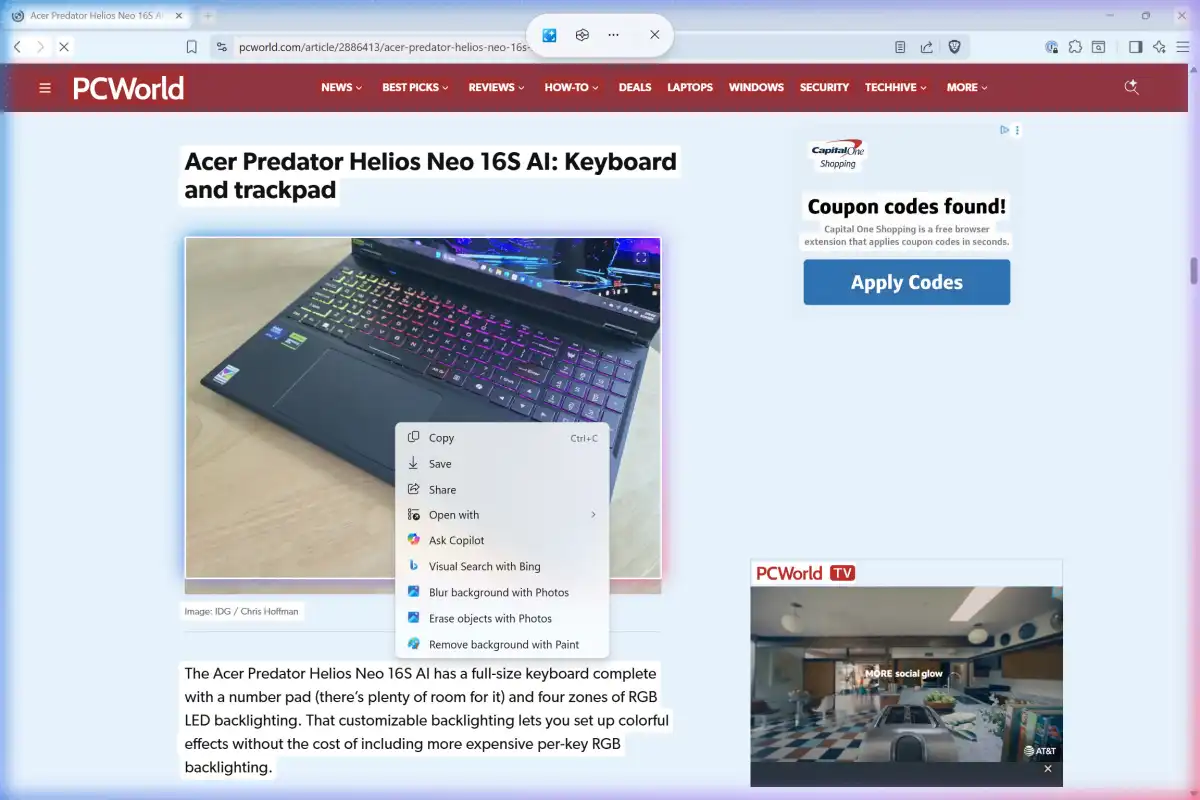
Tất cả những hành động này đều là các công cụ hình ảnh được hỗ trợ bởi AI mà thông thường sẽ bị phân tán trong các ứng dụng khác nhau của Windows, nhưng Microsoft đã đưa chúng ra đây thông qua giao diện Click To Do. Và cũng có một hành động “Ask Copilot” (Hỏi Copilot) ở đây, cho phép bạn gửi một hình ảnh tới AI Copilot của Microsoft và bắt đầu một cuộc trò chuyện về hình ảnh đó.
Tuy nhiên, vẫn chưa có phím tắt nào cho tính năng Super Resolution (Siêu Phân Giải) ấn tượng. Điều đó sẽ thực sự hữu ích!
Bạn có thể vô hiệu hóa Click To Do nếu muốn
Nếu bạn không muốn sử dụng Click To Do vì bất kỳ lý do gì—và thành thật mà nói, tổ hợp phím tắt “giữ phím Windows và nhấp chuột” đó có thể dễ dàng gây cản trở khi chơi một số trò chơi PC—bạn có thể tắt nó đi.
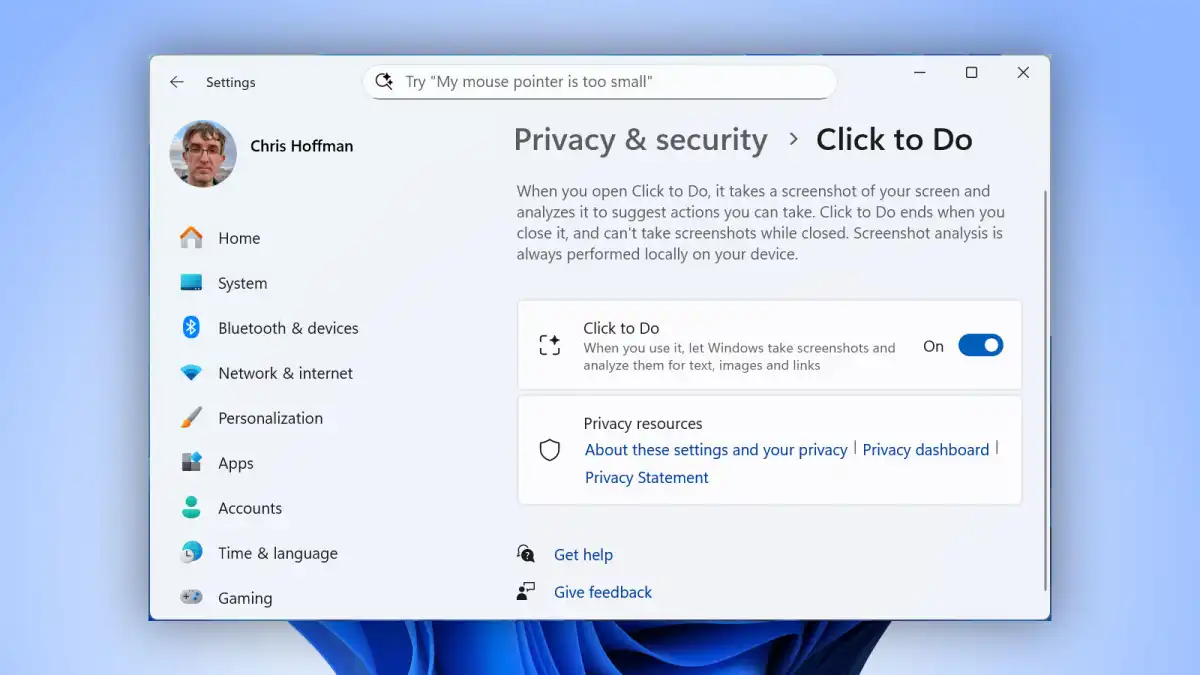
Để tắt tính năng này, bạn hãy vào Settings > Privacy & security > Click to Do (Cài đặt > Quyền riêng tư & bảo mật > Click to Do). Gạt công tắc ở đây để tắt nó. (Mặc dù Click To Do được kích hoạt theo mặc định, nó chỉ có sẵn trên PC Copilot+, vì vậy bạn sẽ không thấy nó trên PC Windows 11 thông thường của mình.)
Tương lai sắp tới có gì?
Microsoft đã dành rất nhiều thời gian để bổ sung hết tính năng này đến tính năng khác cho Click To Do. Ví dụ, Click To Do sẽ sớm có một hộp nhắc lệnh Copilot tích hợp nơi bạn có thể chọn văn bản/hình ảnh, gõ một lời nhắc (prompt), sau đó nhấp vào “Ask Copilot” (Hỏi Copilot) để gửi nội dung đã chọn cùng với lời nhắc bạn đã gõ.
Bạn cũng sẽ có thể chọn kết hợp cả văn bản và hình ảnh, mô tả một hình ảnh bằng mô hình ngôn ngữ lớn chạy trên thiết bị, và gửi văn bản đến ứng dụng Microsoft Reaching Coach. Click To Do cũng sẽ sớm có khả năng phát hiện các bảng trên màn hình để bạn có thể gửi chúng thẳng đến Microsoft Excel.
Sự kết hợp các tính năng này cho thấy Microsoft muốn Click To Do trở thành gì: hành động “một cú nhấp chuột để truy cập AI ở bất cứ đâu trong Windows”.
Microsoft chưa thêm tính năng tích hợp tệp vào Click To Do, nhưng rất nhiều hành động để nhấp chuột phải vào tệp và gửi chúng đến Copilot cùng các công cụ AI khác đang bắt đầu xuất hiện trong menu ngữ cảnh của File Explorer.
Còn về cá nhân tôi? Tôi thích sao chép và dán hơn
Sau khi sử dụng rất nhiều tính năng của PC Copilot+ mà chưa được hoàn thiện, thật tốt khi thấy một thứ gì đó có tiềm năng dài hạn. Tuy nhiên, mặc dù tôi sử dụng Surface Laptop khi rời xa chiếc PC để bàn mạnh mẽ của mình, tôi phải thú nhận: tôi chưa bao giờ thực sự sử dụng Click To Do, giống như tôi chưa bao giờ sử dụng Recall.
Click To Do là một ý tưởng thú vị, nhưng tôi vẫn thấy mình sao chép và dán (copy-and-paste) văn bản và hình ảnh thay vì dùng nó. Tôi có thể sao chép-dán văn bản và hình ảnh vào bất kỳ ứng dụng nào, có hoặc không có công cụ AI. Và Snipping Tool (Công cụ Cắt) tích hợp sẵn của Windows 11 vốn đã rất tuyệt vời để trích xuất văn bản từ ảnh chụp màn hình và chụp lại ảnh để tôi gửi đến các ứng dụng khác hoặc bất cứ việc gì tôi cần.
Có lẽ điều này sẽ thay đổi trong tương lai. Có lẽ không. Nhưng có một điều chắc chắn: việc Microsoft chuyển hướng từ Recall sang Click To Do là một bước đi thông minh, và nếu nó thành công, thành quả sẽ rất lớn.